こんにちは。カデルです。
Excelでのデータ作成で1.2.3.4.・・・と連続番号を振る際、オートフィルボタンをドラックすることで作業がとても楽に進みます。
ですが
あとで行の削除があった場合、連続番号が途切れたままになっていませんか?
今日はその対策となる簡単な関数をご紹介していきます。
Excel オートフィルコピーで連続番号をつくる
はじめに
データのナンバリングをするときに、オートフィルボタンをドラッグすると同じ数字がコピーされるので、オートフィルオプションで連続番号に変更されているかと思います。
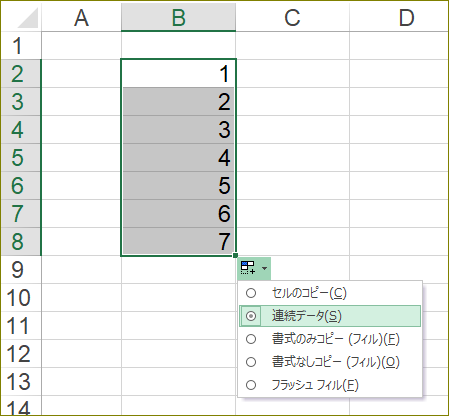
このとき、Ctrl(コントロール)キーを押しながらオートフィルボタンをドラッグすることで、オートフィルオプションで選択しなくても、自動で連続番号になります。
わずかな時間の差ですが覚えておくと便利です
行を削除したときに生じる番号の抜け
オートフィルコピーでのナンバリングはよく使う機能ですが、注意しなければならないのが、途中の行を削除したときにはその番号が飛んでしまうということです。

このような状態で最終番号をもって合計個数にすると誤ったデータ数になってしまいます。
そこで
ROW(ロウ)関数で番号の抜けを回避
番号の抜けを回避する簡単で便利な関数をご紹介していきます。
ROW関数は次のように入力します。
「範囲」に何も含めずに( )とすることで、関数が入力されているセルの行番号が求められます。

ファイルのタイトルや見出しに使った行の数を、マイナスすれば「1」からの連続番号になります。
図num4
ところで
今まではセル1つの説明でした。
結合したセルに連続番号を振るには
「結合しているセルでROW関数を使って連続番号を振ると「1. 3. 5」になってしまいます」
というご質問がありました。
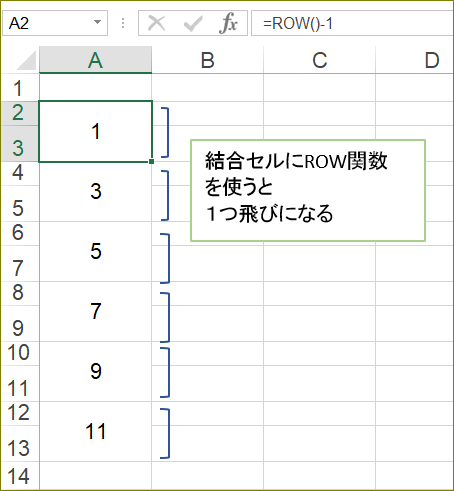
ここは、MAX(マックス)関数を使いましょう。
基本の式は
=MAX(A$1:A1)+1
これは、A列全部を指定したものです。
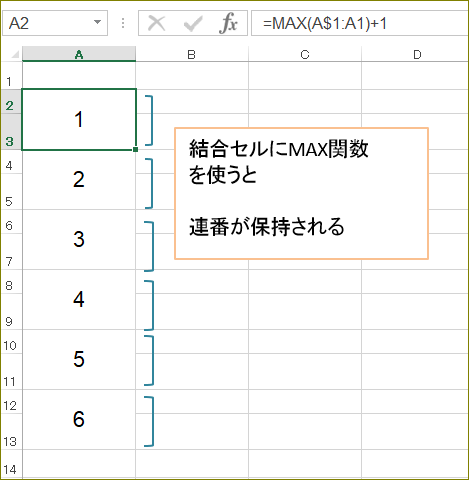
行の途中から始める場合は「 1 」としたいセルの、
ひとつ上のセル番地を設定して下さい。
もうひとつ、関数を使うことのメリットは、「データの並べ替え」をした場合でも、ちゃんと1からの連続番号になってくれる点です。
ぜひお試しください。


